Gemini CLI 是 Google 推出的命令行工具,主要用于与 Gemini 大语言模型交互。Gemini CLI 在 8 月中旬迎来重大升级至 0.1.21 版本,包括:
- VSCode 深度集成:Gemini CLI 与 VS Code 深度整合,提供智能建议和原生差异对比
- MCP 协议全面升级:支持命令行管理MCP服务器,新增多模态内容和根目录支持
- 用户体验大幅提升:响应式终端 UI、反向命令搜索、可配置上下文压缩
- 配置选项丰富:新增多项自定义配置,包括更新通知控制、多目录加载等
近日,Gemini CLI 再次升级至 0.2.0,VSCode 集成略显“糟糕”的体验有所改善,响应稳定性、速度有所提升。
安装
- 安装 Node.js
- 安装 Gemini CLI
npm install -g @google/gemini-cli
环境配置(.env)与启动
在项目目录或计划启动 Gemini CLI 的目录(windows 文件夹,右键『在终端中打开』)下新建一个 .env 文件,写入以下内容。这里,推荐填写 GOOGLE_CLOUD_PROJECT=your_project_id 而不是使用 API_KEY,从发布以来一直使用,填入 GCP 项目 ID 的情况下使用“Login with Google” 方式登陆验证最稳!个人极少遇到模型自动降级切换和降智问题,API Key 不仅降级切换,在指令遵循上都是有问题的,几乎不可用。
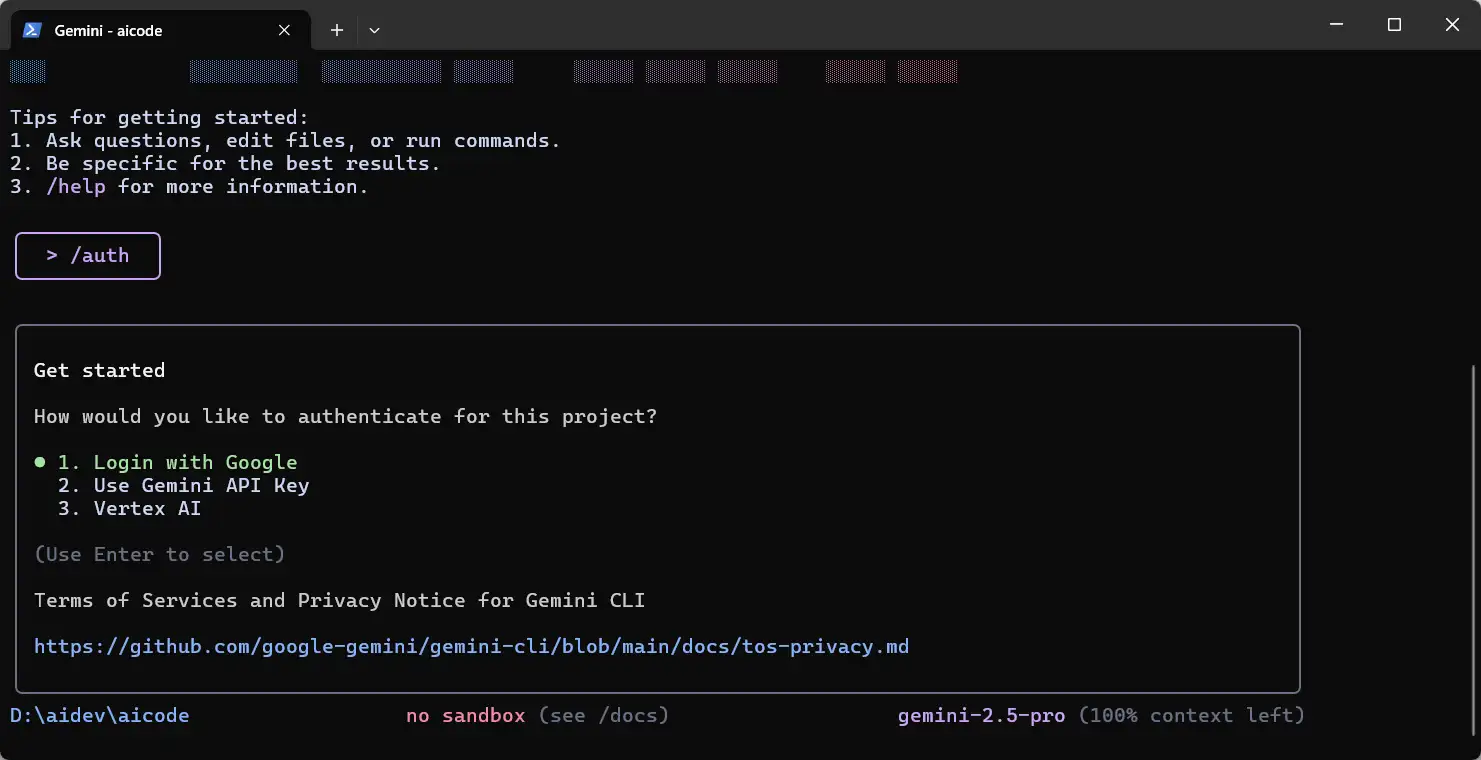
首次启动,富强工具需要开启全局或 TUN 模式,因为会自动打开默认浏览器进行登录验证。验证成功之后,就会进入 Gemini CLI 界面。
GOOGLE_CLOUD_PROJECT=your_project_id
GOOGLE_CLOUD_LOCATION=global
HTTP_PROXY=http://127.0.0.1:{port}
HTTPS_PROXY=http://127.0.0.1:{port}
ALL_PROXY=socks5://127.0.0.1:{port}
NO_PROXY=localhost,127.0.0.1
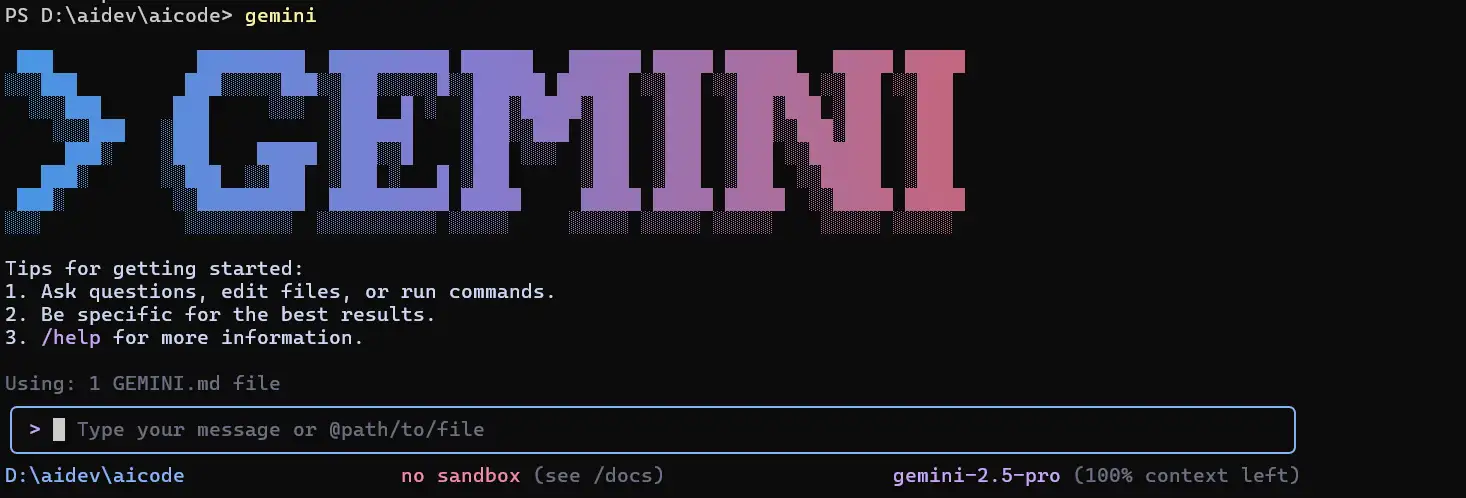
注意在 Gemini CLI 中使用命令,尤其是 init,要想获得高质量的工作效果,必不可少。在 GEMINI.md 中,你可以将需要 gemini 额外遵循的约定添加进去,例如 linus torvalds 角色指定、永远最小化修改、永远使用中文解释等。
- /help 获取帮助
- /init 对项目进行初始化总结、分析,形成上下文管理文档(gemini.md 文件)
- ! 运行shell/cmd 命令
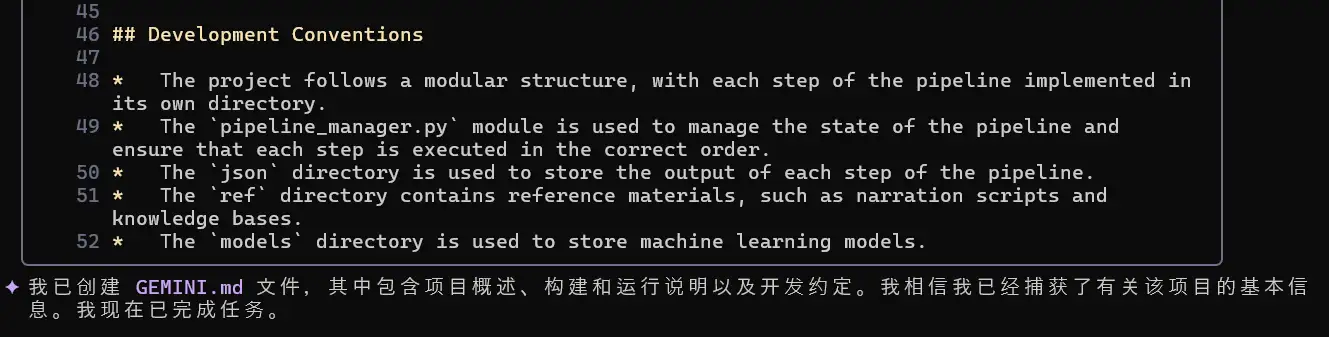
VScode 接入
Gemini Cli 自 0.1.20+ 版本以来,提供了与 VSCode 的深度集成。VScode 安装中安装 Gemini CLI Companion 扩展后,在 VSCode 集成终端中运行 gemini 命令即可。如果 Gemini Cli 没有连接 IDE,可以使用“/ide enable”命令连接,通过“/ide status”命令可以查看连接状态,务必注意终端右上角的 node.js 状态,成功连接 IDE 的前提是 node.js 状态正常。
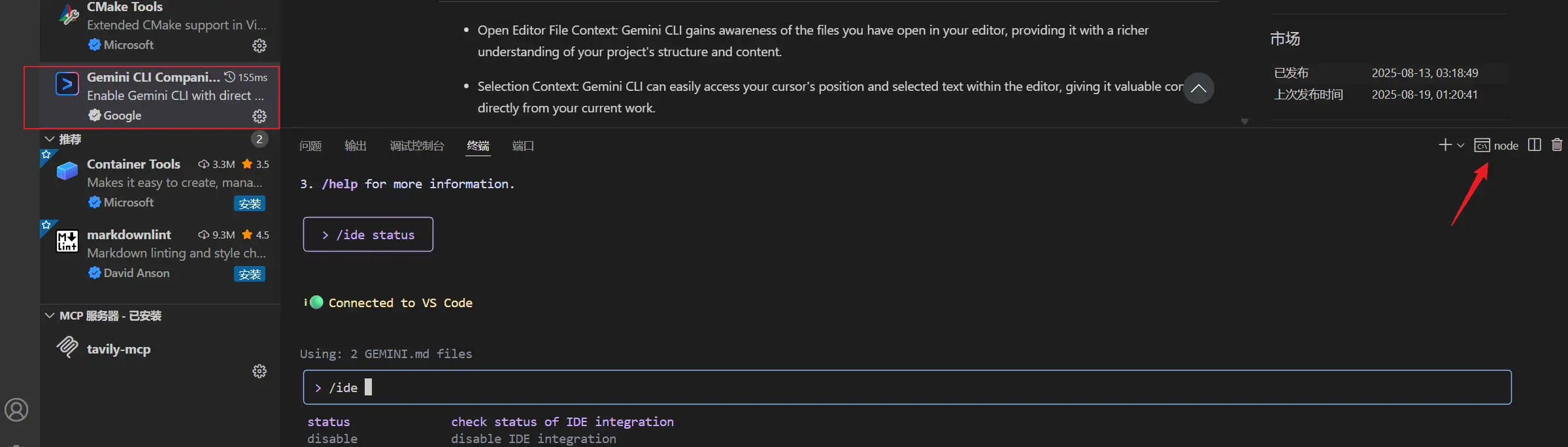
第三方 GUI 客户端接入
除了上述使用方式之外,用户如果嫌弃的话可以尝试第三方的集成方法,一样白嫖 Gemini CLI 的免费配额。这里推荐一款可以使用的第三方 GUI 客户端。个人并未深度使用,仅提供链接供大家自行安装、使用,具体接入方式和配置请查看项目官方文档。
AionnUI:https://github.com/office-sec/AionUi/releases
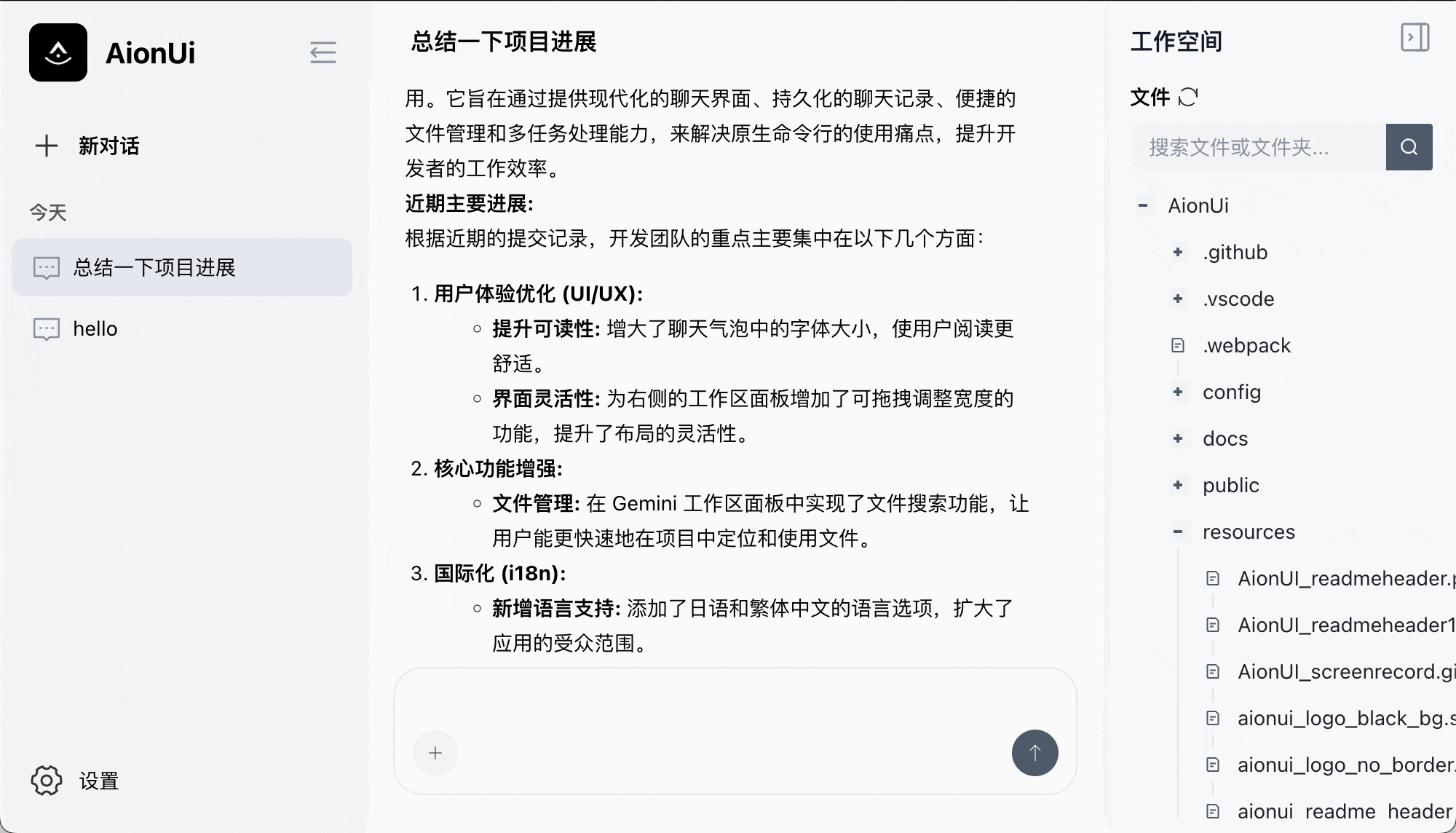
更多精彩,敬请关注「老 E 的博客」!












文章评论